在现代数字化时代,网络浏览器已成为我们日常生活中不可或缺的一部分。无论是工作、学习还是娱乐,浏览器都扮演着极其重要的角色。其中,谷歌浏览器作为全球最受欢迎的浏览器之一,凭借其强大的功能和便捷的用户体验,赢得了全球用户的青睐。在众多功能中,自动翻译功能无疑是非常实用的一个,特别是在我们浏览不同语言的网页时,这一功能能大大帮助我们理解网页内容。然而,对于初次接触谷歌浏览器的用户来说,可能并不清楚如何开启这一功能。本文将详细介绍在谷歌浏览器中开启自动翻译的步骤,以便读者能够更加便捷地使用这一实用功能。
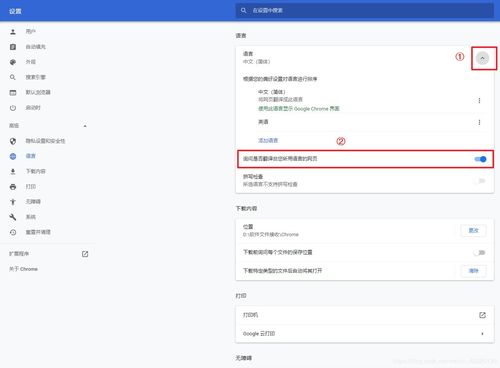
谷歌浏览器的自动翻译功能基于先进的机器翻译技术,能够准确地将网页内容翻译成用户选择的语言。这一功能不仅支持多种语言,而且翻译质量也相当高。开启自动翻译后,当用户访问非母语网页时,浏览器会自动弹出翻译提示,用户只需点击确认即可将网页内容翻译成熟悉的语言。这对于那些需要浏览国外资讯、研究文献或进行国际交流的用户来说,无疑是非常方便的。
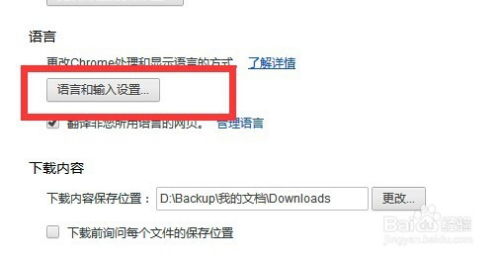
那么,如何在谷歌浏览器中开启自动翻译功能呢?下面,我们将分步骤进行详细介绍。

首先,打开谷歌浏览器。在桌面或任务栏中找到谷歌浏览器的图标,双击打开。如果你已经在使用谷歌浏览器,那么可以直接在现有窗口中操作。

接下来,点击右上角的“设置”按钮。这个按钮通常位于浏览器窗口的右上角,形状为一个三点或三条线的图标。点击后,会弹出一个下拉菜单,其中包含多个设置选项。
在下拉菜单中,找到并点击“设置”选项。这个选项通常位于菜单的底部或中间位置,点击后会进入谷歌浏览器的设置界面。
在设置界面中,我们需要找到“高级”选项。这个选项通常位于设置页面的底部,需要向下滚动页面才能看到。点击“高级”后,会展开更多的设置选项。
在高级设置中,找到“语言”部分。这部分设置通常与浏览器的语言显示、翻译等功能相关。点击“语言”后,会看到一个详细的语言设置页面。
在语言设置页面中,我们可以看到当前浏览器支持的语言列表。在这个列表中,找到并点击“添加语言”按钮。通过添加语言,我们可以为浏览器增加额外的翻译目标。
在添加语言的弹窗中,选择你希望翻译成的语言。谷歌浏览器支持多种语言选择,你可以根据自己的需要进行选择。选择完毕后,点击“添加”按钮,将所选语言添加到浏览器的语言列表中。
添加完语言后,回到语言设置页面。在这个页面中,你可以看到所有已添加的语言,以及它们的排列顺序。谷歌浏览器会根据这些语言的排列顺序来优先进行翻译。如果你希望将某种语言设置为默认翻译语言,可以通过拖动语言条来调整顺序。
此外,在语言设置页面中,还有一个重要的选项需要勾选,那就是“询问是否翻译非您所用语言的网页”。这个选项开启后,当浏览器检测到非用户默认语言的网页时,会自动弹出翻译提示。用户只需点击确认,即可将网页内容翻译成默认语言。如果你希望浏览器能够自动翻译所有非默认语言的网页,而不弹出提示,可以勾选“始终翻译”选项。不过需要注意的是,这个选项可能会在某些情况下导致不必要的翻译,因此建议根据自己的需要进行选择。
完成以上设置后,你的谷歌浏览器就已经成功开启了自动翻译功能。现在,当你访问非默认语言的网页时,浏览器会自动检测并弹出翻译提示。你只需点击确认,即可将网页内容翻译成熟悉的语言。
值得一提的是,谷歌浏览器的自动翻译功能不仅支持网页内容的翻译,还支持网页标题、链接等元素的翻译。这意味着你在浏览不同语言的网页时,不仅能够理解网页内容,还能够更方便地找到所需的信息。
此外,谷歌浏览器的自动翻译功能还在不断优化和升级中。随着机器翻译技术的不断进步,谷歌浏览器的翻译质量也在不断提高。因此,即使你面对的是一些复杂的、专业性强的文本,谷歌浏览器也能够提供相对准确的翻译结果。
当然,除了自动翻译功能外,谷歌浏览器还提供了许多其他实用的功能。例如,它支持多种浏览器扩展和插件,可以帮助你实现更多的自定义需求;它还提供了强大的隐私保护功能,可以保护你的个人信息不被泄露;此外,谷歌浏览器还支持多种同步功能,可以让你在不同设备之间无缝切换和同步浏览数据。
总之,谷歌浏览器的自动翻译功能是一项非常实用的功能,可以帮助我们更好地理解和使用不同语言的网页。通过本文的介绍,相信你已经掌握了在谷歌浏览器中开启自动翻译功能的方法。希望这一功能能够为你的网络浏览带来更多的便利和乐趣。在未来的日子里,让我们继续探索谷歌浏览器的更多功能,享受数字化时代带来的无限可能。
8.33M兽耳桌面纯净版
2.10M天天看电视安卓版
57.92M点点开黑正版
19.10MM3移动办公平台官网
53.31M帧率显示器
32.21Mi国开手机app
39.36M内存清理卫士
57.46M尾巴漫画网页版
66.16M欧朋浏览器国际版
86.78M穿越者系统模拟免广告版
本站所有软件来自互联网,版权归原著所有。如有侵权,敬请来信告知 ,我们将及时删除。 琼ICP备2024021917号-15